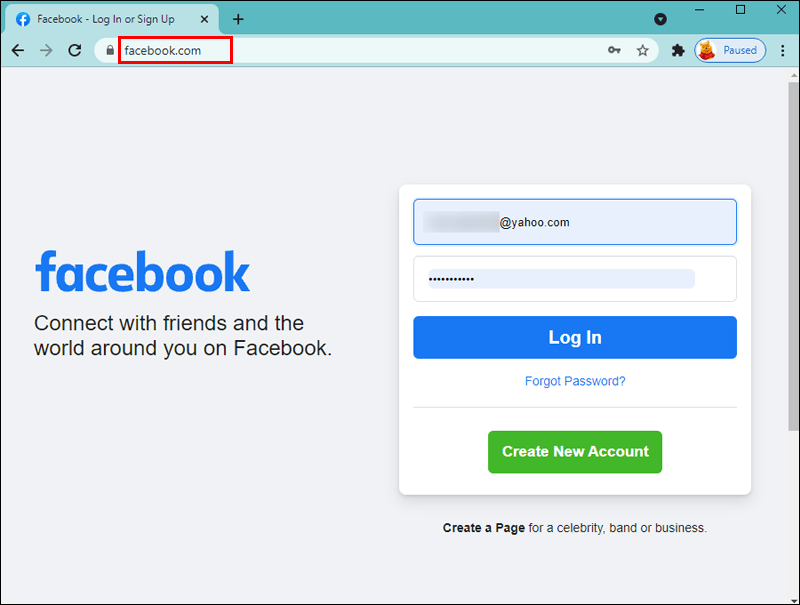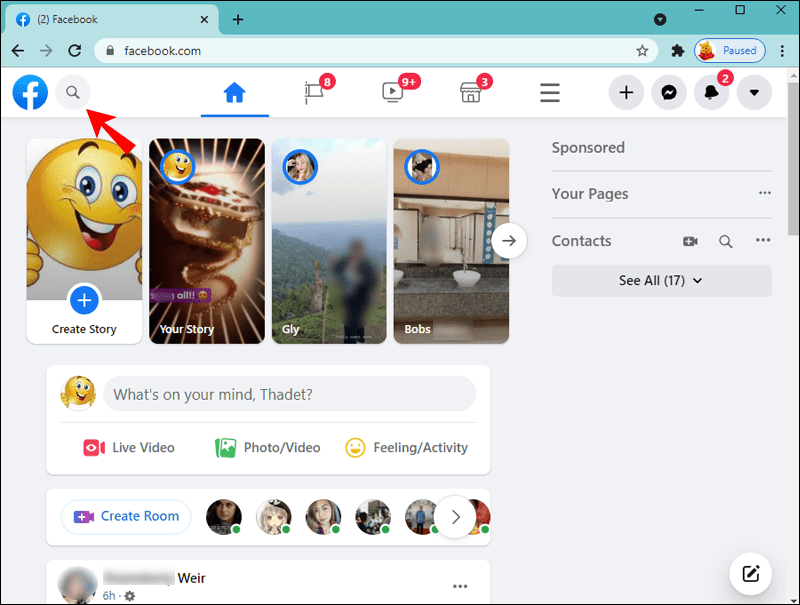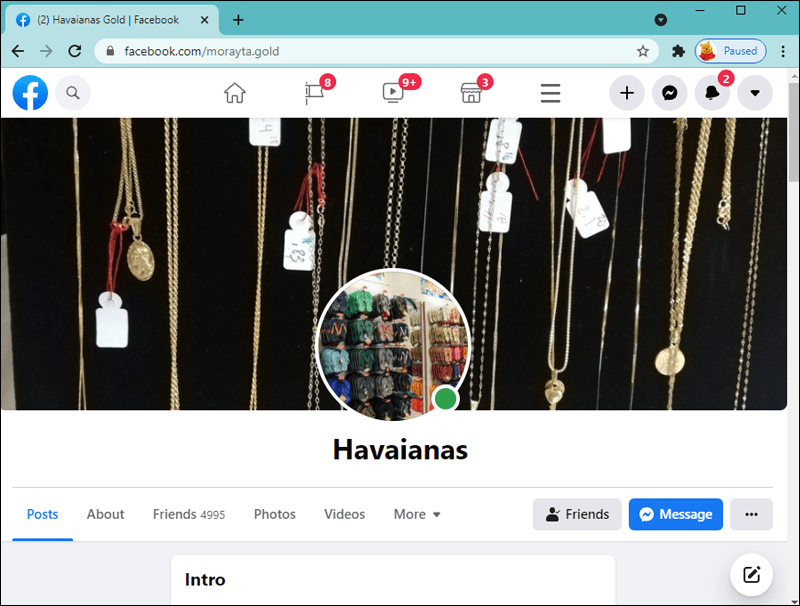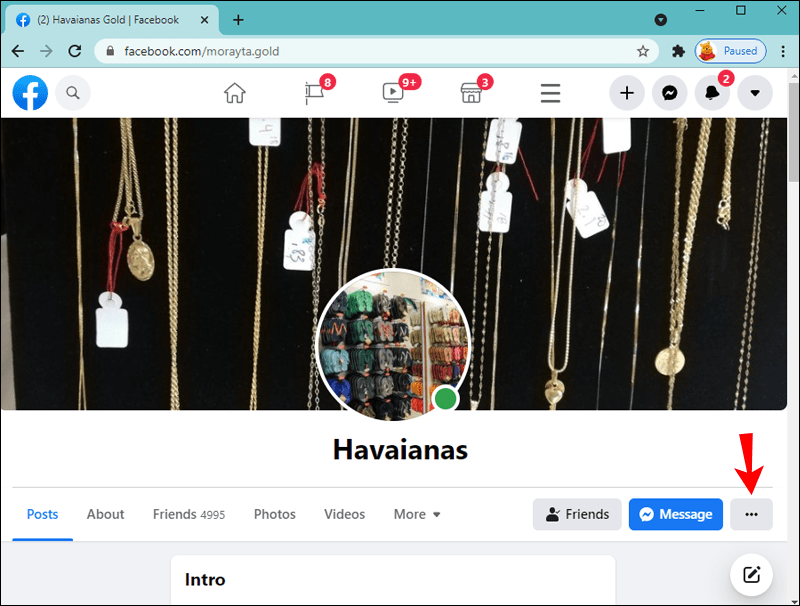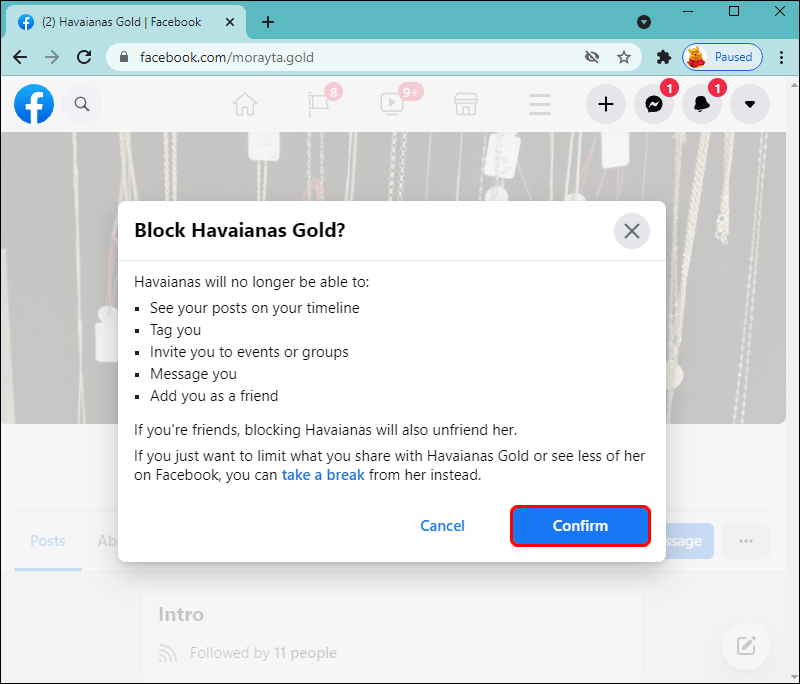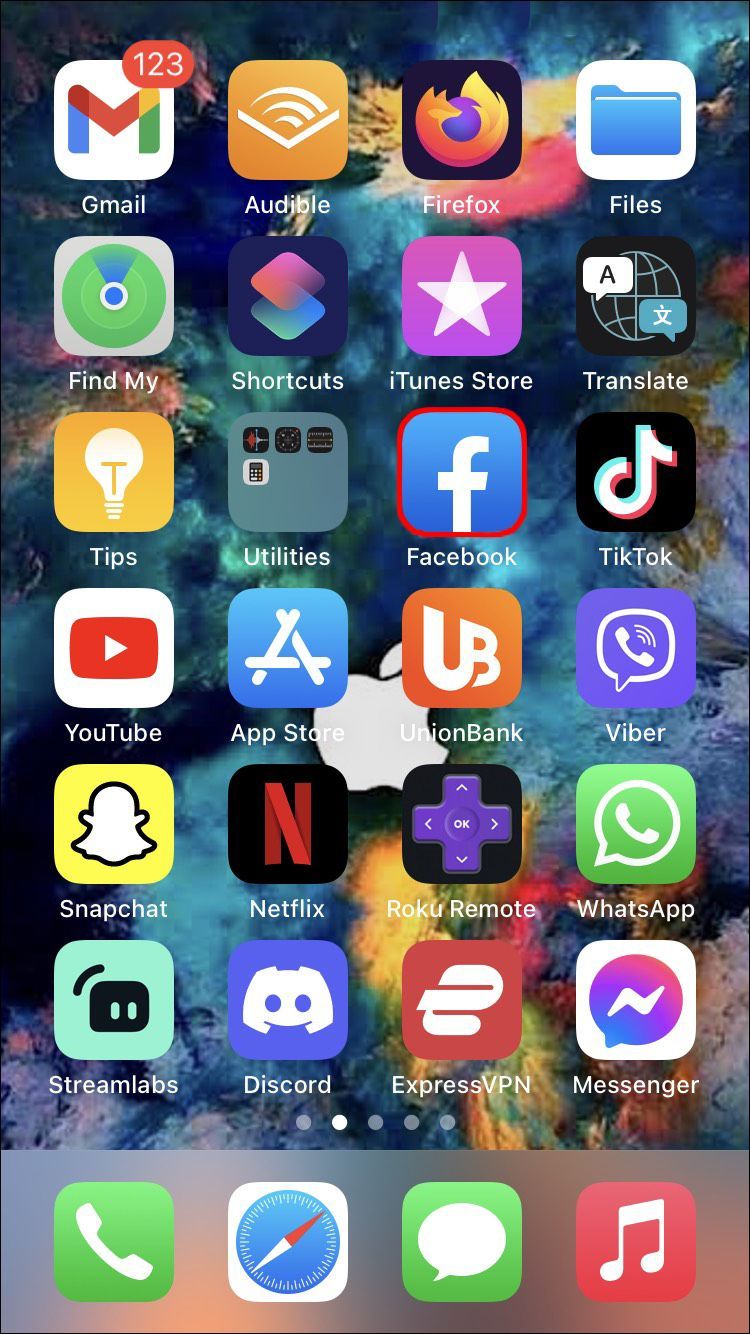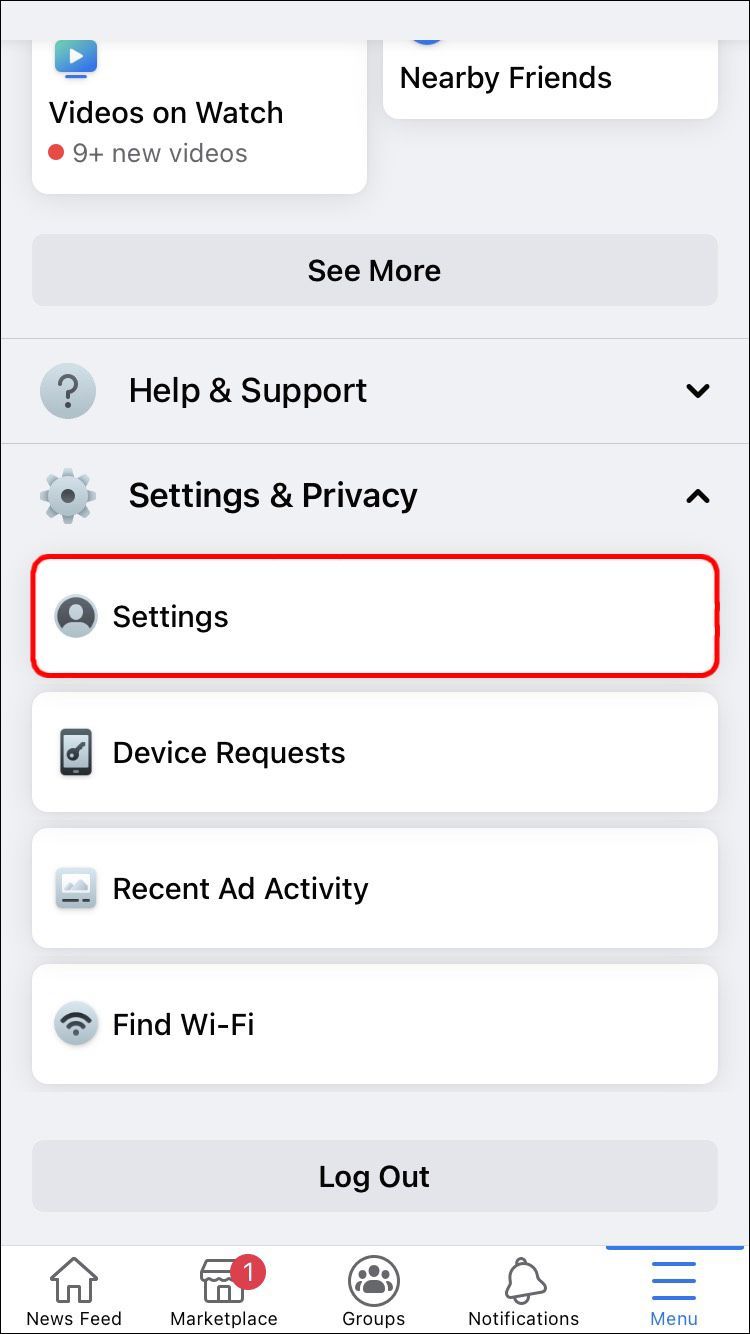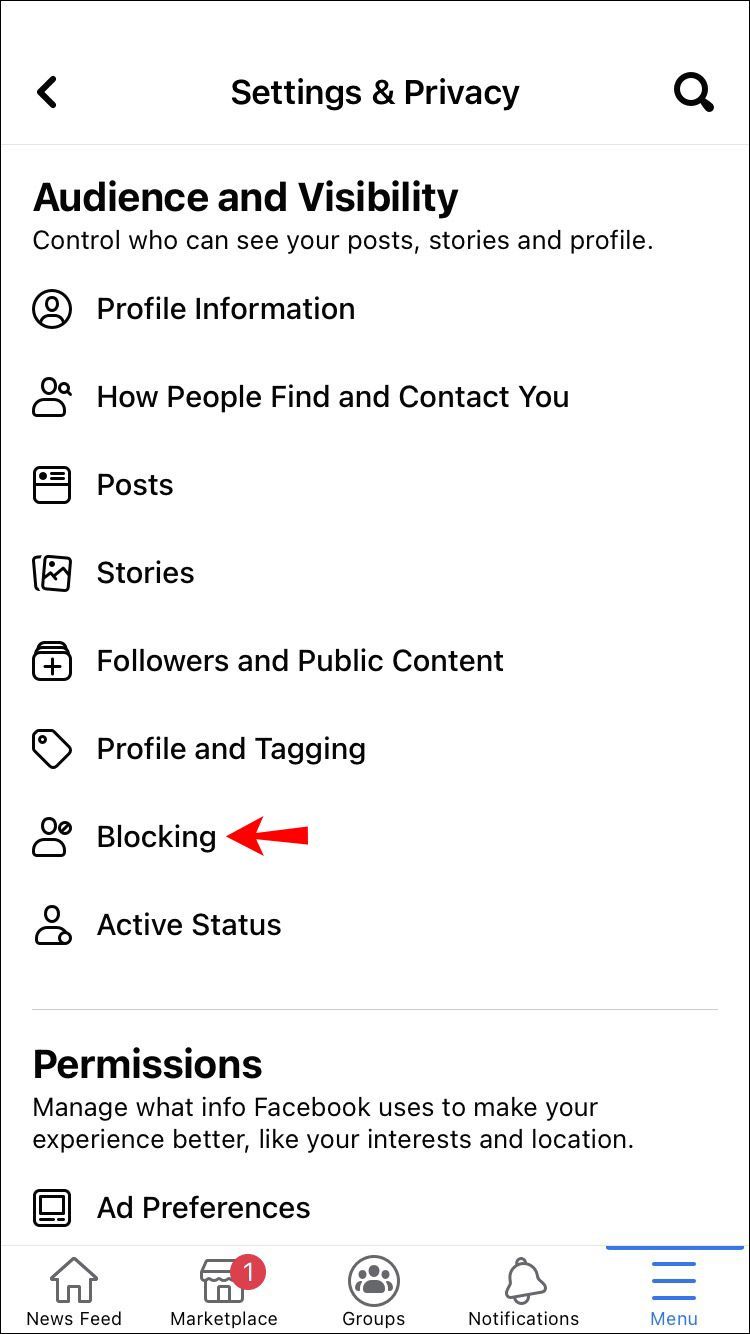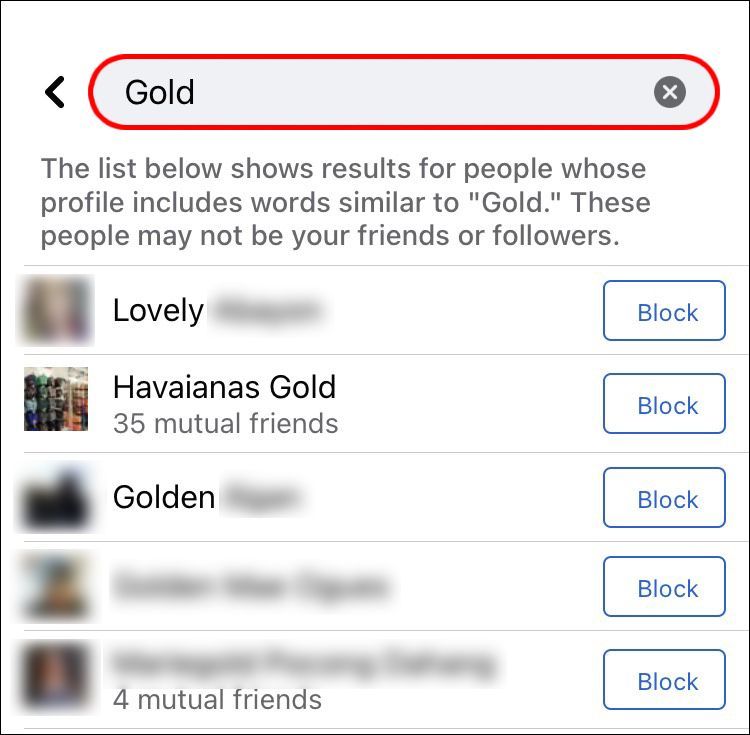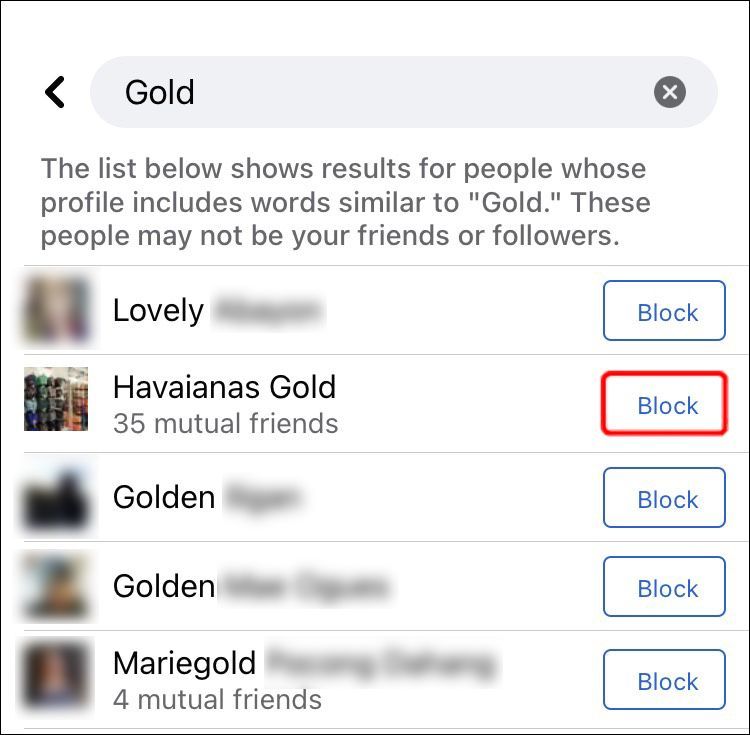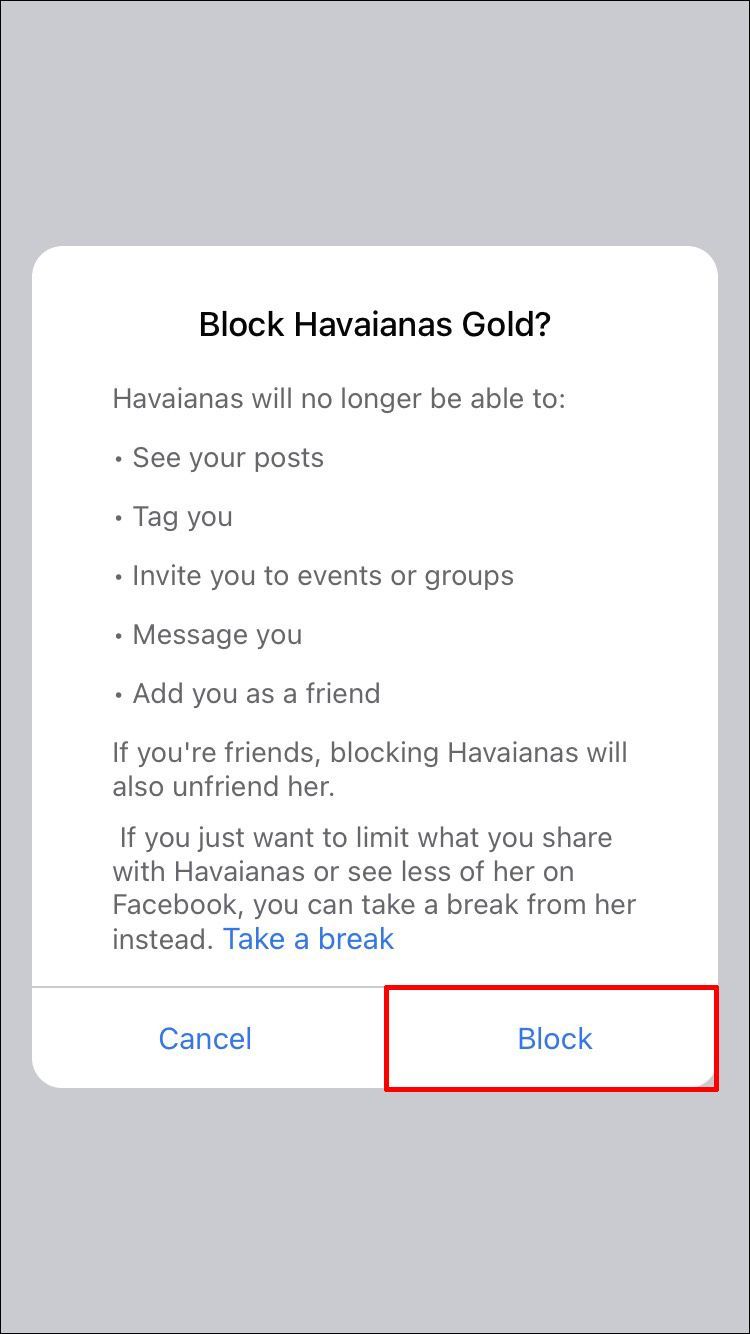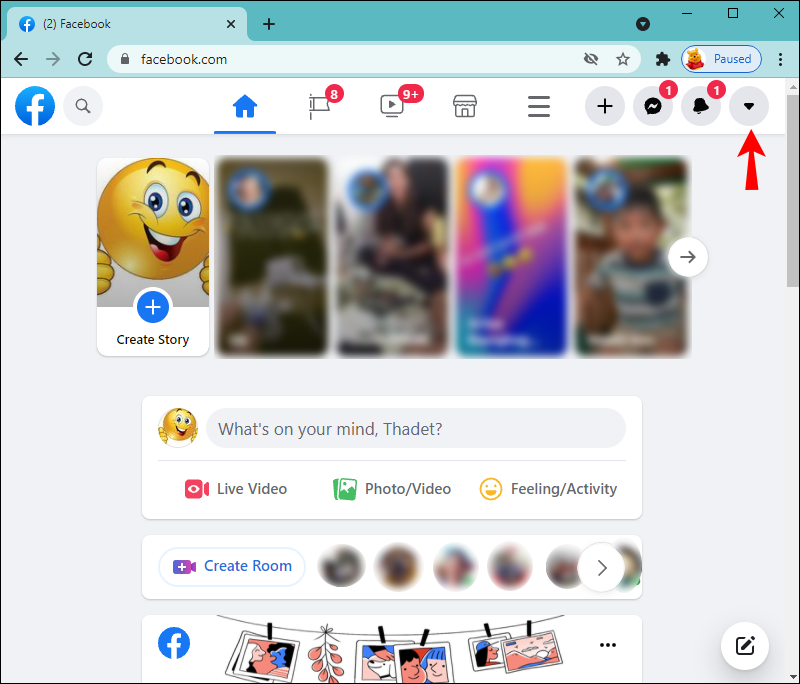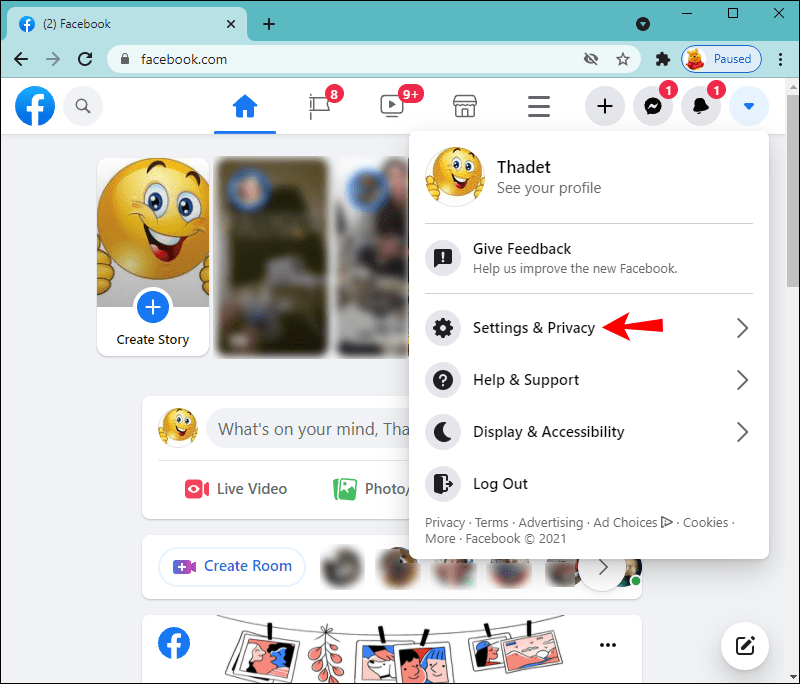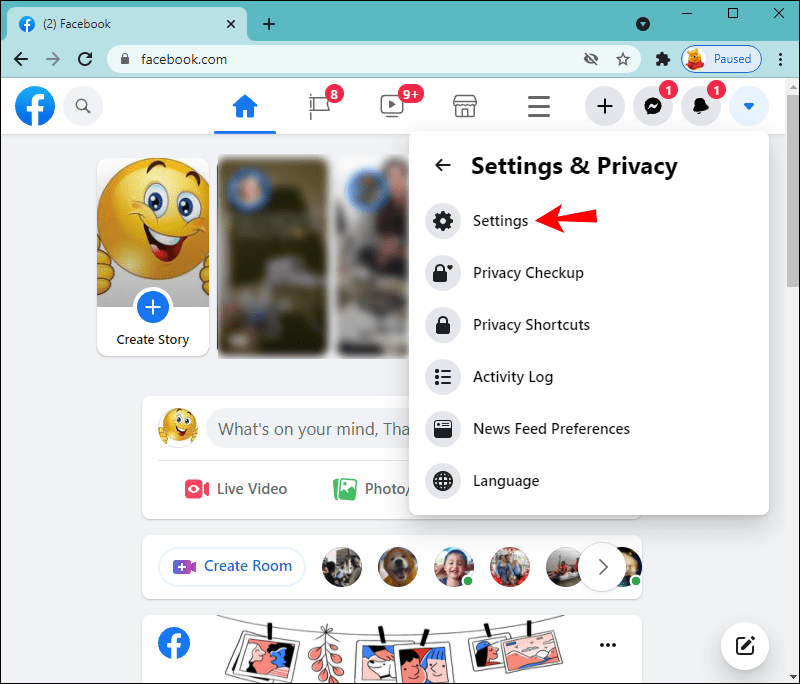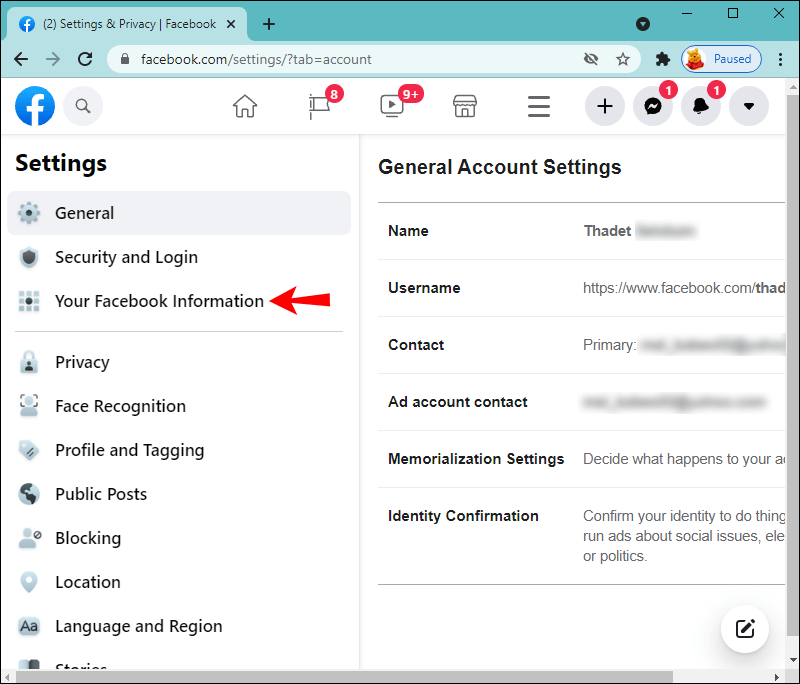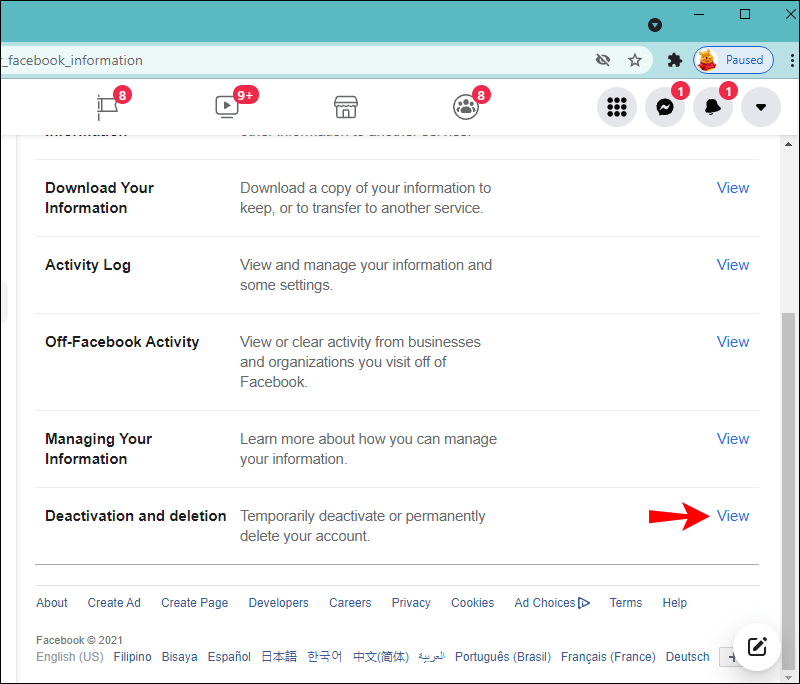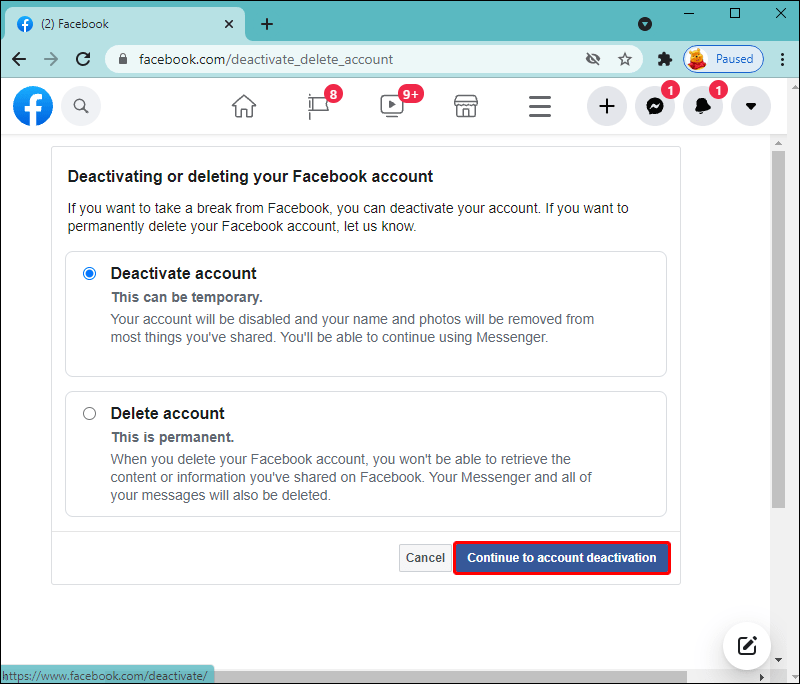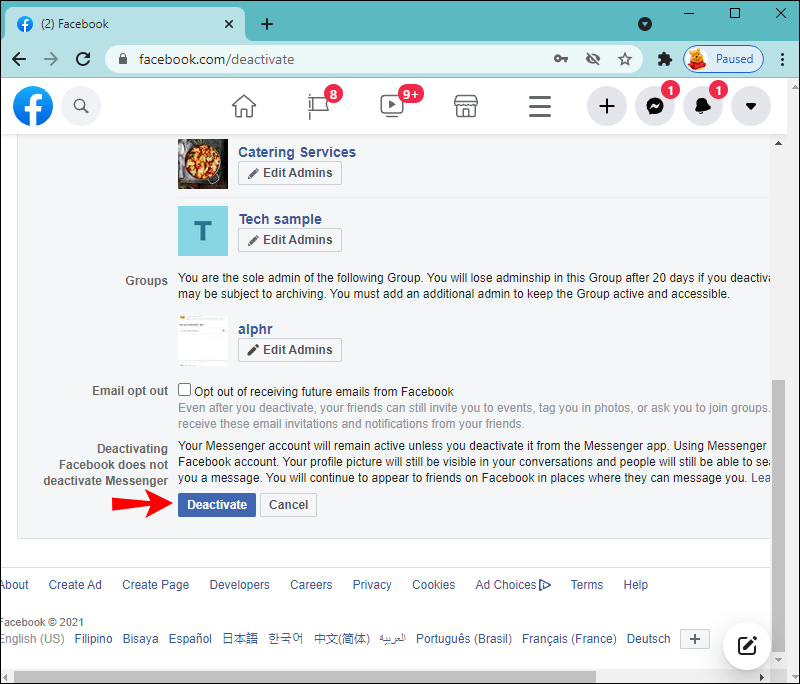Facebook యొక్క హోమ్పేజీ వినియోగదారు అనుభవాన్ని మెరుగుపరిచే లక్ష్యంతో గత కొన్ని సంవత్సరాలుగా వివిధ రకాల రూపాలు మరియు డిజైన్లను పొందింది. ఇప్పుడు, మీరు ఫేస్బుక్ ఫోటోను లైక్ చేయడమే కాకుండా, వివిధ ఎమోజీలతో దానికి ప్రతిస్పందించవచ్చు.

Facebook ఫోటోలను లైక్ చేయడం అంత సులభం కానప్పటికీ, ఇది ప్రమాదవశాత్తూ ఒకదానిని ఇష్టపడటం చాలా సులభం చేస్తుంది, ప్రత్యేకించి మీరు మొబైల్ యాప్ని ఉపయోగిస్తుంటే. ఈ ఆర్టికల్లో, మీరు ఫేస్బుక్ ఫోటోను అనుకోకుండా లైక్ చేసి, లైక్ చేయనప్పుడు ఏమి జరుగుతుందో మేము చర్చిస్తాము. మీరు ఒకరి Facebook పోస్ట్కి ప్రతిస్పందించకుండా ఎలా నివారించవచ్చో కూడా మేము కవర్ చేస్తాము.
మీరు వారి ఫోటోను ఇష్టపడుతున్నారా మరియు ఇష్టపడకపోతే ఎవరైనా చూడగలరా?
మేమంతా అక్కడ ఉన్నాము. మీరు మీ Facebook ఫీడ్ ద్వారా స్క్రోల్ చేస్తున్నారు మరియు మీ వేలు అనుకోకుండా ఒకరి పోస్ట్ కింద ఉన్న లైక్ బటన్పై జారిపోతుంది. మీరు దీన్ని వెంటనే అన్లైక్ చేయగలిగినప్పటికీ, మీరు వారి ఫోటోను ఇష్టపడినట్లు వారు నోటిఫికేషన్ను స్వీకరిస్తారా?
pinterest లో అంశాలను ఎలా అనుసరించాలి
ఒకరి ఫేస్బుక్ ఫోటోను అనుకోకుండా లైక్ చేయడం, ప్రత్యేకించి మీరు వారి ప్రొఫైల్ను చూసేటప్పుడు గుర్తించబడకుండా ఉండటానికి ప్రయత్నిస్తుంటే, కొంత ఇబ్బందికరంగా ఉంటుంది. కొన్ని సంవత్సరాల క్రితం నాటి ఫోటో అనుకోకుండా లైక్ అవుతుందని చెప్పక తప్పదు. మీరు వారి ప్రొఫైల్ను సందర్శించడమే కాకుండా వారి Facebook ఫోటో గ్యాలరీని కూడా సందర్శించారని ఇది రుజువు చేస్తుంది.
మీరు ఇన్స్టాగ్రామ్లో చేసినట్లుగా, మీరు ఫోటోను లైక్ చేయడానికి రెండుసార్లు నొక్కలేనప్పటికీ, మీరు Facebookలో దాని క్రింద ఉన్న లైక్ బటన్ను మాత్రమే నొక్కాలి. మీరు దానికి ఎమోజీతో ప్రతిస్పందించాలనుకుంటే, ఆరు అదనపు ఎమోజీల సెట్ కనిపించే వరకు మీరు లైక్ బటన్ను పట్టుకుని, నొక్కాలి.
మీరు మీ PCలో ఎవరి ఫోటోపైనా ప్రతిస్పందించాలనుకుంటే, మీ కర్సర్ని లైక్ ట్యాబ్పై ఉంచండి మరియు ఎమోజీలు పాపప్ అవుతాయి. మీరు ఎవరి ఫేస్బుక్ ఫోటోను ఇష్టపడినా లేదా ప్రతిస్పందించిన క్షణంలో, వారు వెంటనే నోటిఫికేషన్ను స్వీకరిస్తారు. ఫేస్బుక్ ఫోటోను కాకుండా, ఇప్పుడు నీలం రంగులోకి మారిన లైక్ బటన్పై నొక్కండి.
మీరు మీ PCలో Facebookని ఉపయోగిస్తుంటే, పొరపాటున ఒకరి ఫోటోను లైక్ చేయడం కొంచెం ఎక్కువ సవాలుతో కూడుకున్న పని. మీరు నిజంగా ఫోటో కింద ఉన్న లైక్ ట్యాబ్పై క్లిక్ చేయాలి, అంటే మీరు దీన్ని ప్రమాదవశాత్తు చేసే అవకాశాలు చాలా సన్నగా ఉంటాయి. కానీ అది ప్రమాదవశాత్తూ చేసినట్లయితే, దాన్ని ఇష్టపడకుండా ఉండటానికి మళ్లీ లైక్ బటన్పై క్లిక్ చేయండి. ఒకసారి మీరు Facebook ఫోటోను అన్లైక్ చేసిన తర్వాత, నోటిఫికేషన్ తీసివేయబడుతుంది.
కిక్ మరియు నిషేధ అసమ్మతి మధ్య వ్యత్యాసం
మీరు వారి ఫోటోను అన్లైక్ చేసినట్లు ఫేస్బుక్ వినియోగదారుకు తెలియజేయబడదు, అయితే మీరు దానిని లైక్ చేసినప్పుడు ఏమి చేయాలి? బాగా, ప్రతిదీ సమయం మీద ఆధారపడి ఉంటుంది. ఆ వ్యక్తి ఆన్లైన్లో ఉన్నప్పుడు ఫేస్బుక్ పోస్ట్ను మీరు లైక్ చేసి, అన్లైక్ చేసినట్లయితే, వారు దాన్ని చూసే గొప్ప అవకాశం ఉంది. మరోవైపు, మీరు వారి ఫోటోను ఇష్టపడినప్పుడు మరియు అన్లైక్ చేసినప్పుడు వారు Facebookని ఉపయోగించకపోతే, వారు బహుశా కనుగొనలేరు.
మీరు ఇష్టపడిన ఫోటో మీ స్నేహితుల ఫీడ్లలో పాపప్ అవుతుంది కాబట్టి అనుకోకుండా ఫేస్బుక్లో ఫోటోను లైక్ చేయడం Instagram కంటే ఎక్కువగా గమనించవచ్చు. మీకు చాలా మంది పరస్పర స్నేహితులు ఉంటే ఇది చాలా గమ్మత్తైనది. మీరు ఫోటోను లైక్ చేసి, ఆపై అన్లైక్ చేసిన క్షణం మధ్య ఎక్కువ సమయం గడిచిపోతుంది, నోటిఫికేషన్ను చూడటానికి మీరు ఆ వ్యక్తికి ఎక్కువ సమయం ఇస్తున్నారు. అందుకే మీరు ప్రమాదవశాత్తు ఫేస్బుక్ ఫోటోను లైక్ చేసినప్పుడు, గుర్తించబడకుండా ఉండటానికి మీరు వెంటనే దాన్ని అన్లైక్ చేయాలి.
మీరు వారి ఫోటోను ఇష్టపడినట్లు వారు చూసారా లేదా అనేది కూడా వారి నోటిఫికేషన్ సెట్టింగ్లపై ఆధారపడి ఉంటుంది. వారు తమ పుష్ నోటిఫికేషన్లను ప్రారంభించాలని ఎంచుకుంటే, మీరు ఫోటోను ఇష్టపడిన క్షణంలో వారు సందేశాన్ని స్వీకరిస్తారు. అయితే, వారు ఈ లక్షణాన్ని నిలిపివేసినట్లయితే, చింతించాల్సిన పని లేదు.
ఎమోజీతో ఫేస్బుక్ ఫోటోకి అనుకోకుండా ప్రతిస్పందించినప్పుడు, అదే నియమాలు వర్తిస్తాయి. ఫేస్బుక్ పోస్ట్కి ప్రతిస్పందించడం లైక్ చేయడం కంటే భిన్నంగా జరిగినప్పటికీ, స్పందించకుండా ఉండటానికి, మళ్లీ లైక్ బటన్పై నొక్కండి.
మీరు అనుకోకుండా ఒకరి Facebook ఫోటోను లైక్ చేసినప్పుడు ఏమి చేయాలి
మీరు ఎవరైనా ఫేస్బుక్ ఫోటో, వీడియో లేదా స్టేటస్ను ప్రమాదవశాత్తూ ఇష్టపడినప్పుడు, మీరు చేయవలసిన మొదటి పని దానిని లైక్ చేయడమే. ఆ వినియోగదారుని తాత్కాలికంగా నిరోధించడం మరొక ఎంపిక. ఈ ఐచ్ఛికం కొంత విపరీతంగా అనిపించినప్పటికీ, వారు మీ ఇష్టం చూడరని మీరు 100% ఖచ్చితంగా ఉండాలనుకుంటే ఇది ఒక గట్టి పరిష్కారం. మీ PCలో Facebookలో ఒకరిని బ్లాక్ చేయడానికి, మీరు ఇలా చేయాలి:
- తెరవండి ఫేస్బుక్ మీ బ్రౌజర్లో.
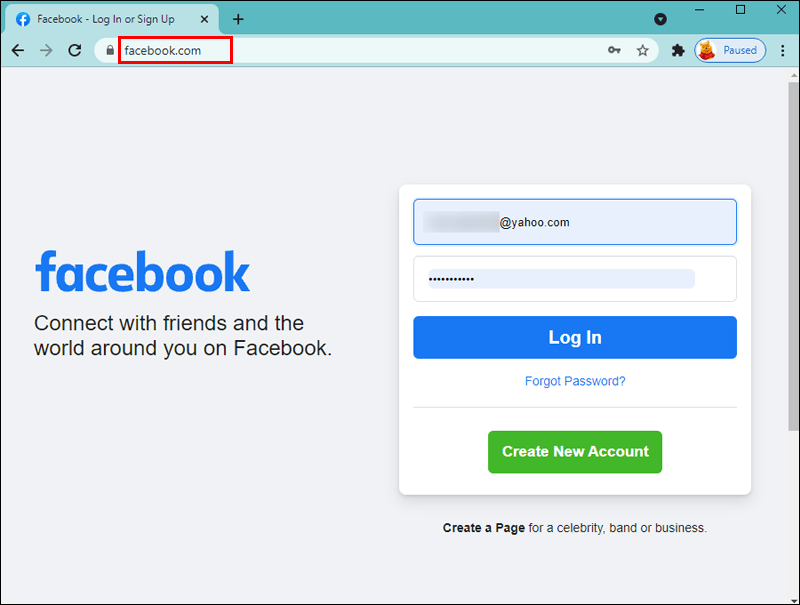
- ఎగువ-ఎడమ మూలలో ఉన్న శోధన Facebook బార్లో, మీరు బ్లాక్ చేయాలనుకుంటున్న వ్యక్తి పేరును టైప్ చేయండి.
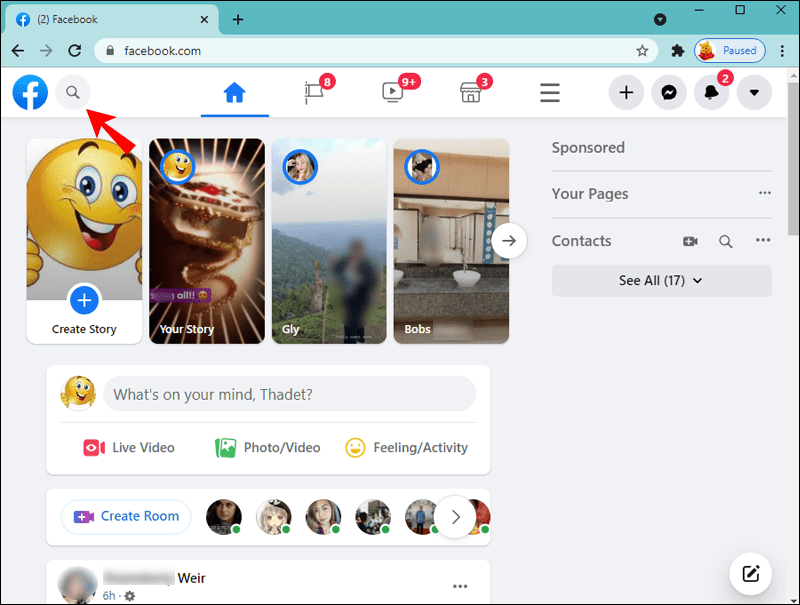
- వారి ప్రొఫైల్కి వెళ్లండి.
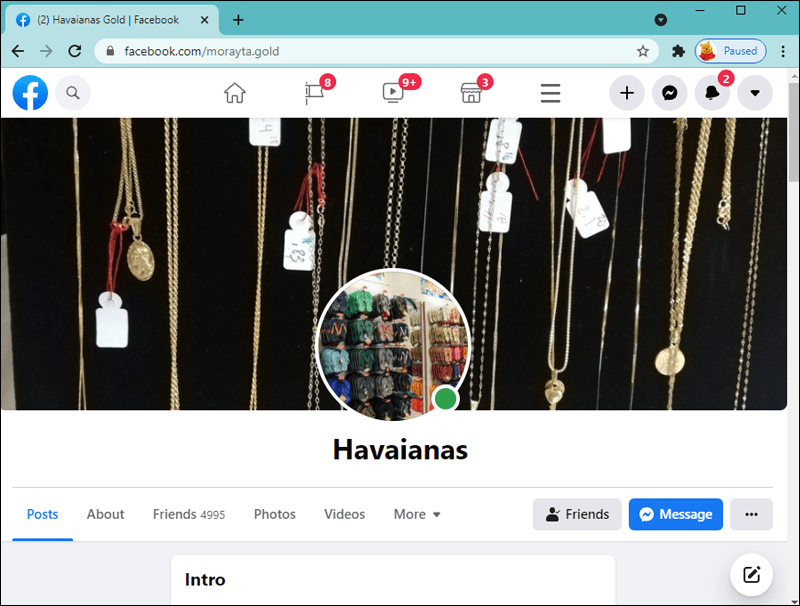
- వారి కవర్ ఫోటో యొక్క దిగువ కుడి వైపున ఉన్న మూడు చుక్కలపై క్లిక్ చేయండి.
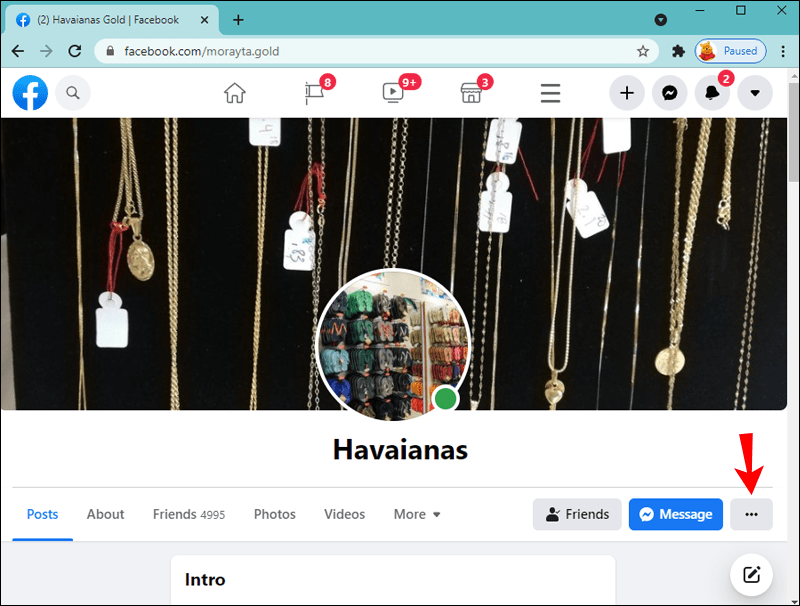
- పాప్-అప్ మెను నుండి బ్లాక్ ఎంచుకోండి.

- మీరు వారిని బ్లాక్ చేయాలనుకుంటున్నారని నిర్ధారించండి.
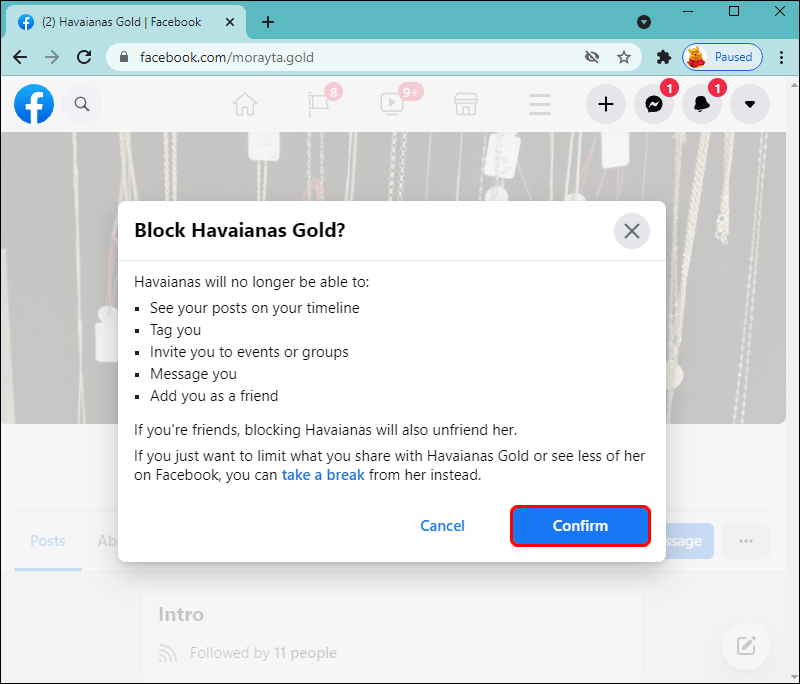
మొబైల్ యాప్లో దీన్ని చేయడానికి, క్రింది దశలను అనుసరించండి:
పూర్తి పరిమాణ ఇన్స్టాగ్రామ్ ఫోటోలను ఎలా చూడాలి
- మీ ఫోన్లో Facebook యాప్ని తెరవండి.
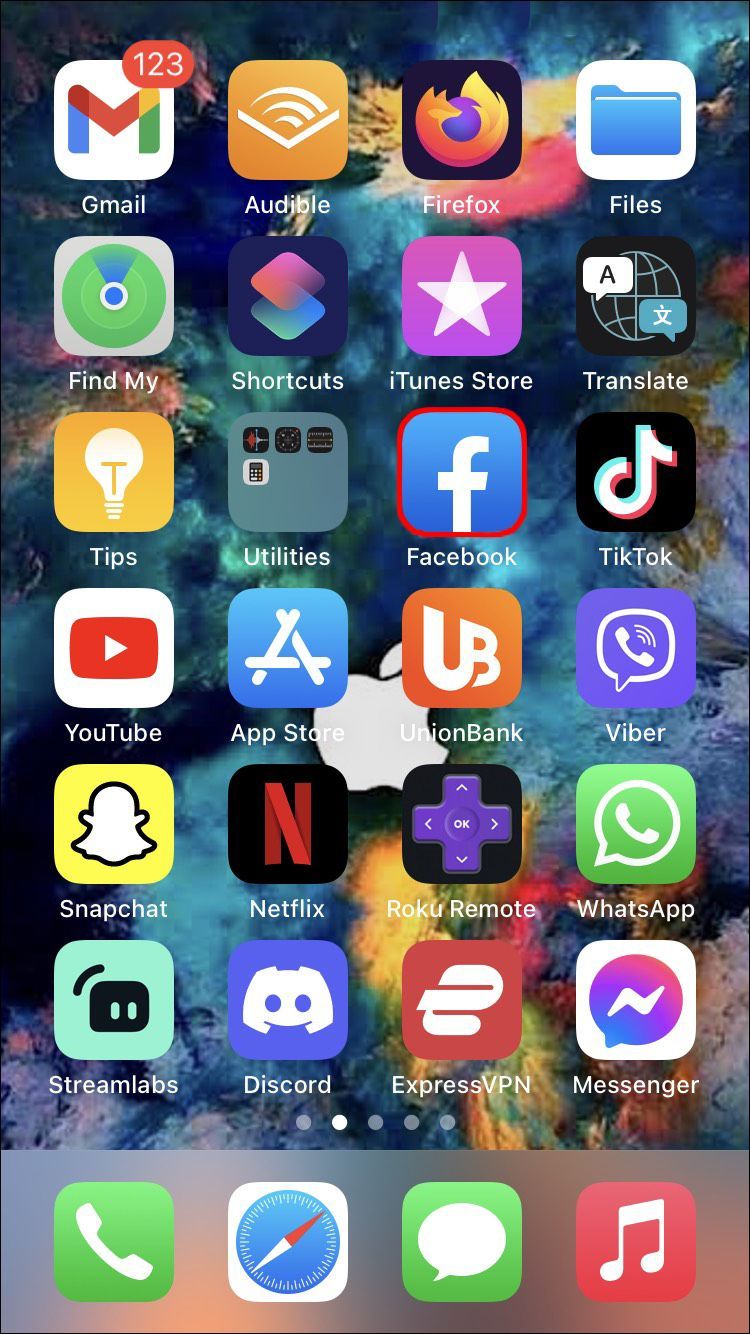
- మీ స్క్రీన్ కుడి దిగువ మూలలో ఉన్న మూడు క్షితిజ సమాంతర రేఖలపై నొక్కండి.

- సెట్టింగ్లు & గోప్యతకు కొనసాగండి, ఆపై సెట్టింగ్లకు వెళ్లండి.
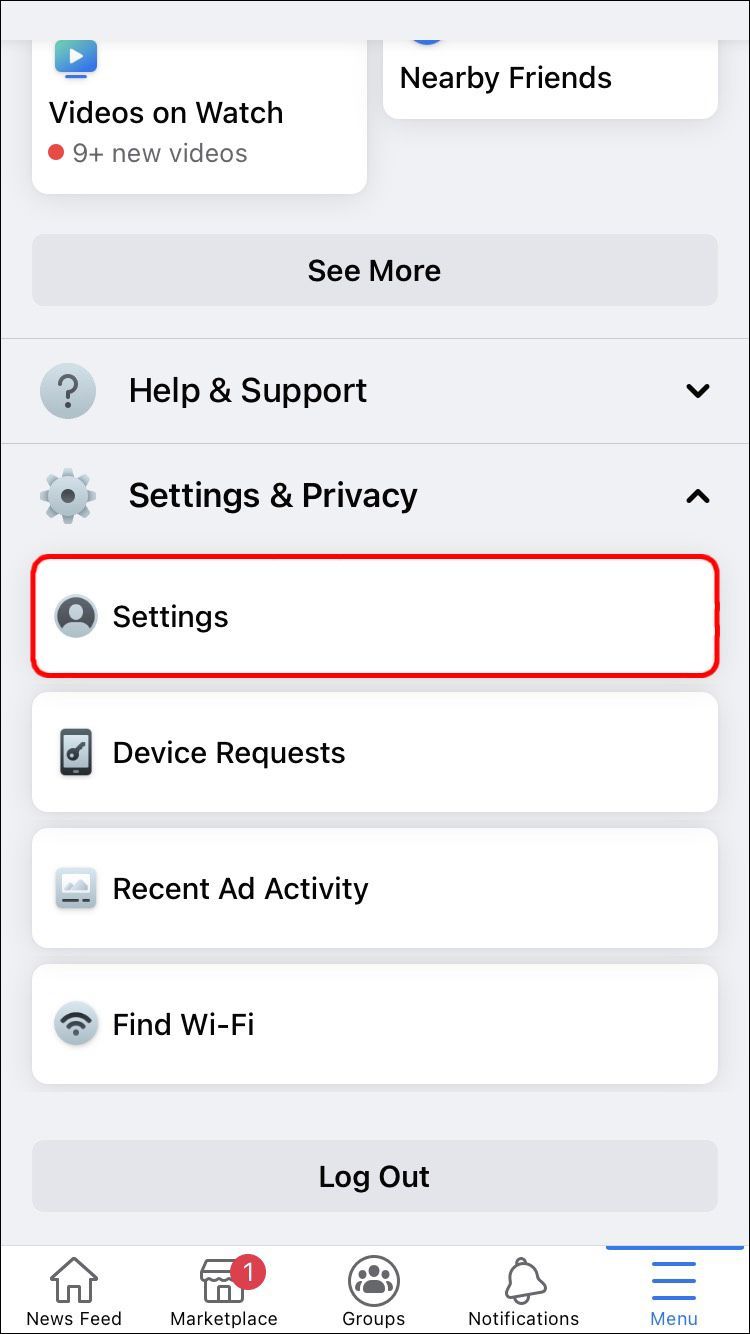
- బ్లాకింగ్కి వెళ్లండి.
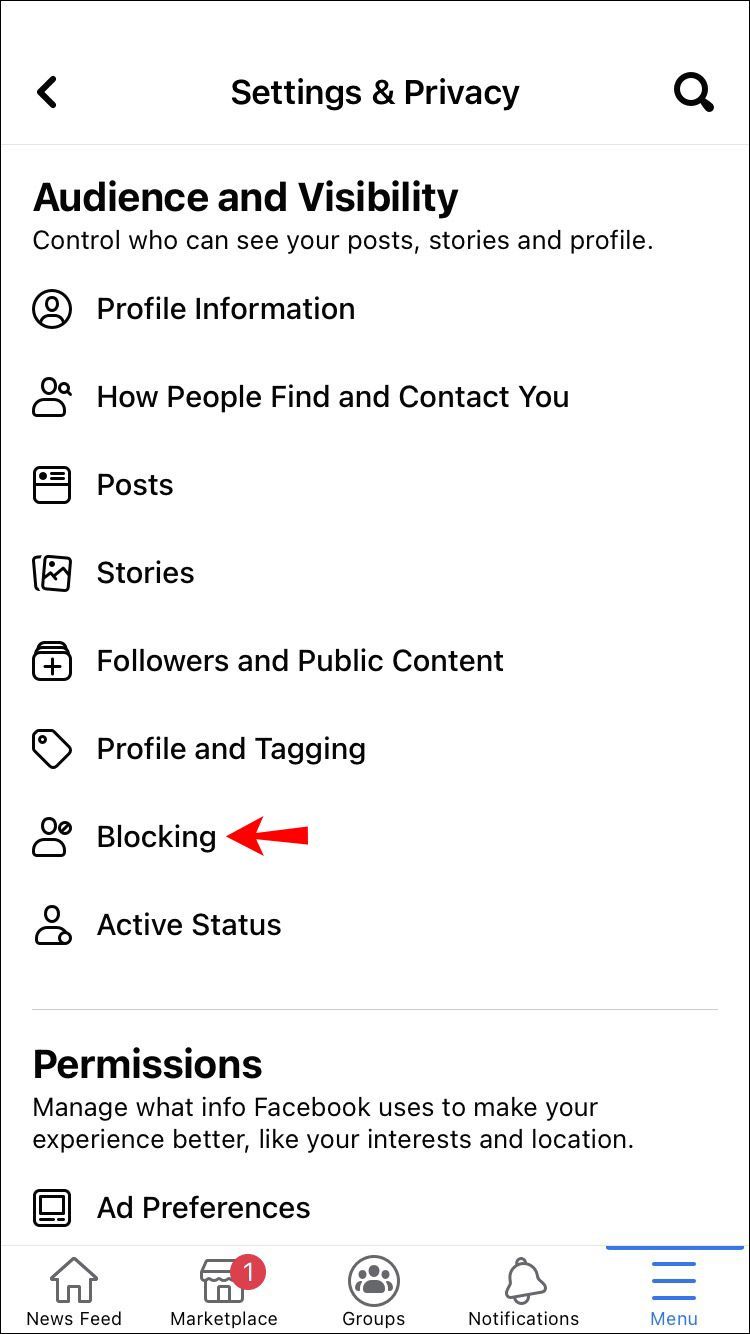
- వినియోగదారులను బ్లాక్ చేయి పక్కన, Facebook వినియోగదారు పేరును టైప్ చేయండి.
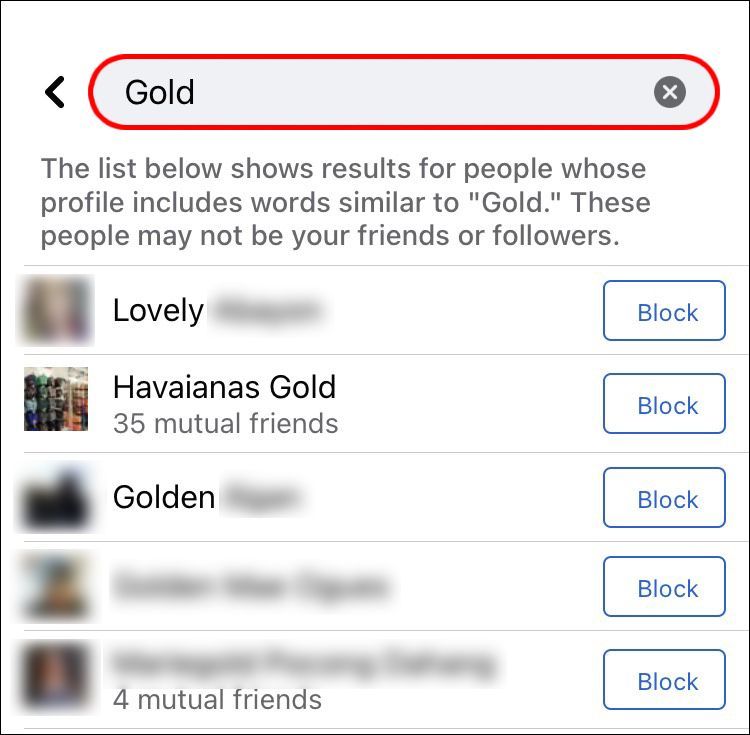
- బ్లాక్ బటన్పై నొక్కండి.
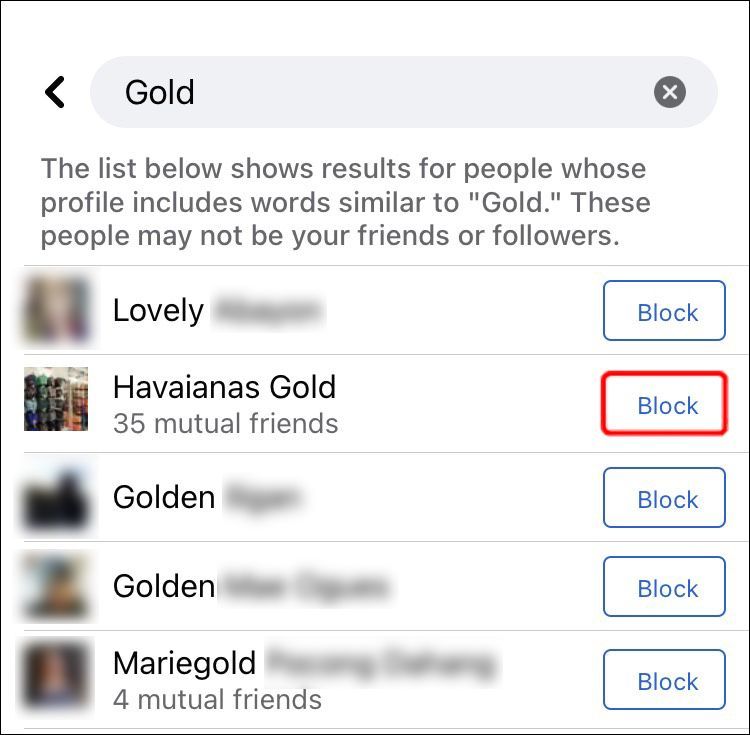
- మీరు వారిని బ్లాక్ చేయాలనుకుంటున్నారని నిర్ధారించండి.
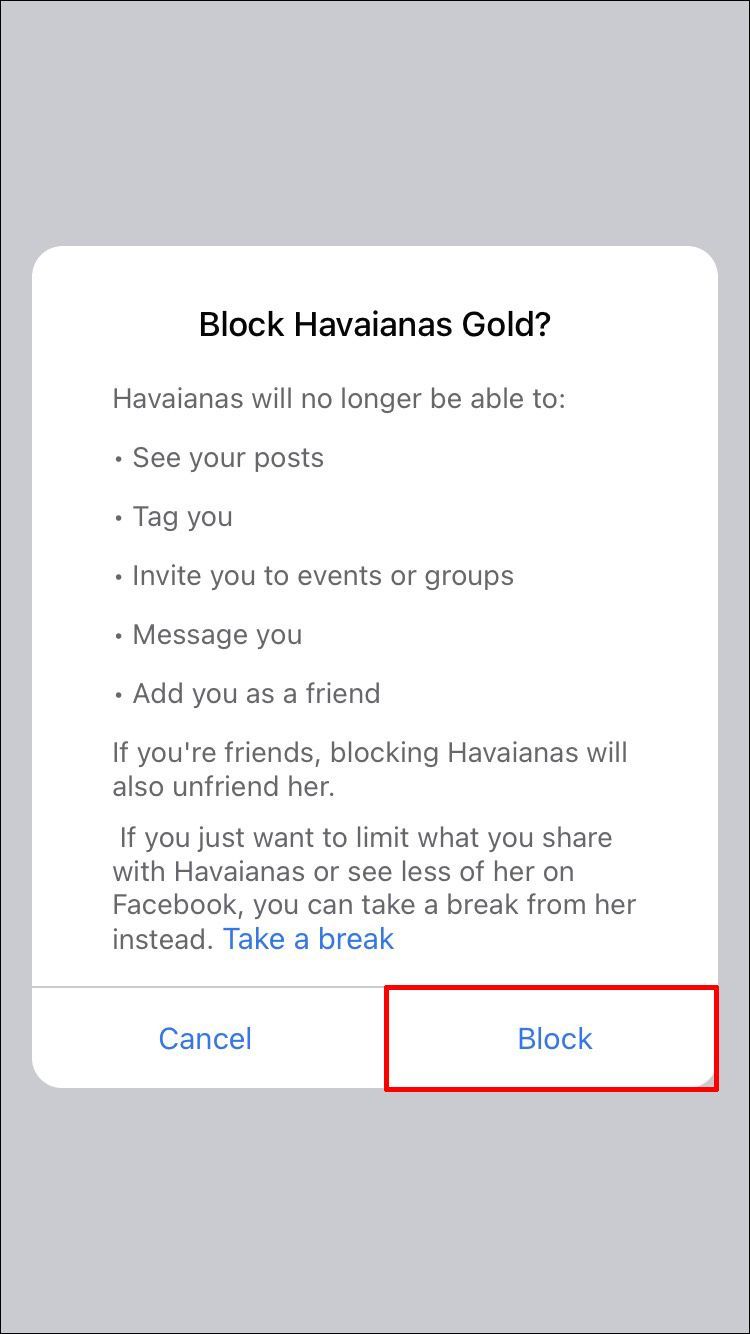
మీరు వాటిని అన్బ్లాక్ చేయడానికి ముందు మీరు కొన్ని రోజులు వేచి ఉండాలి. ఆ విధంగా, వారు స్వీకరించే ఏవైనా ఇతర నోటిఫికేషన్లు మీ కార్యాచరణ పేన్ నుండి మరింత క్రిందికి నెట్టివేయబడతాయి మరియు వారి దృష్టికి దూరంగా ఉండవచ్చు. మీరు Facebookలో ఎవరినైనా బ్లాక్ చేసినప్పుడు, మీ మునుపటి లైక్లు మరియు కామెంట్లు వారి పోస్ట్లు మరియు ఫోటోల నుండి అదృశ్యమవుతాయి. మీరు వాటిని అన్బ్లాక్ చేయాలని నిర్ణయించుకుంటే, అవి మళ్లీ కనిపిస్తాయి. అయితే, మీ లైక్ నోటిఫికేషన్ పోయే అవకాశం ఉంది.
మీరు చేయగలిగిన మరో విషయం ఏమిటంటే, మీ Facebook ఖాతాను నిష్క్రియం చేయడం, అయితే ఈ ఎంపిక మునుపటి కంటే చాలా తీవ్రమైనది. మీరు మీ ఖాతాను పునరుద్ధరించిన తర్వాత, ఆ వ్యక్తి యొక్క కార్యాచరణ పేన్ నుండి నోటిఫికేషన్ అదృశ్యమవుతుంది. మీ Facebook ప్రొఫైల్ను నిష్క్రియం చేయడానికి, క్రింది దశలను అనుసరించండి:
- మీ Facebook పేజీకి వెళ్లి, ఎగువ-కుడి మూలలో క్రిందికి బాణంపై క్లిక్ చేయండి.
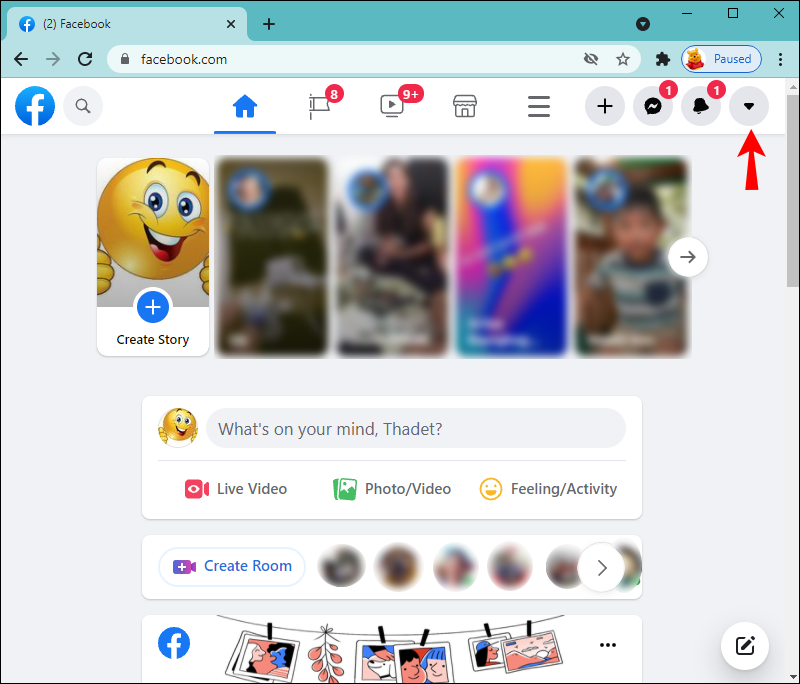
- సెట్టింగ్లు & గోప్యతను ఎంచుకోండి.
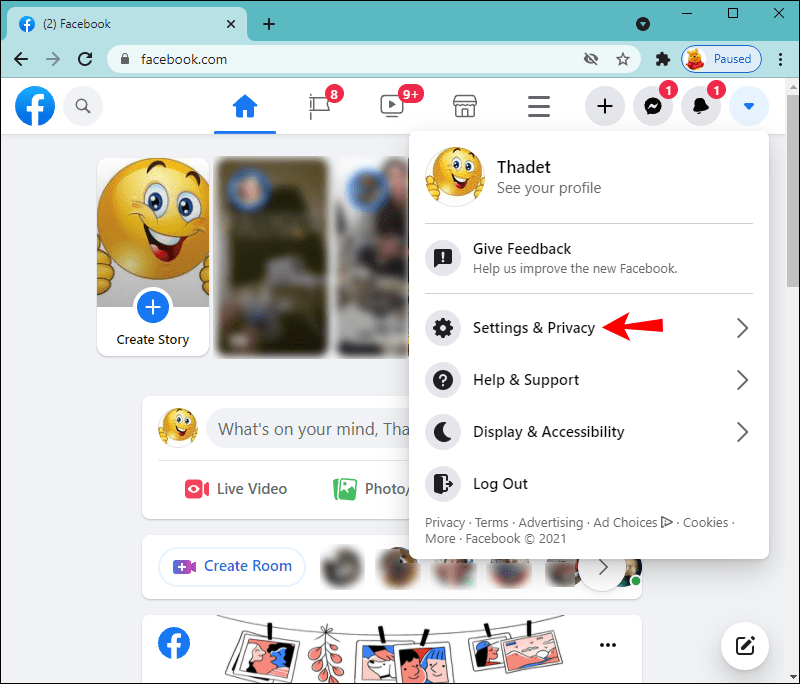
- సెట్టింగ్లకు వెళ్లండి.
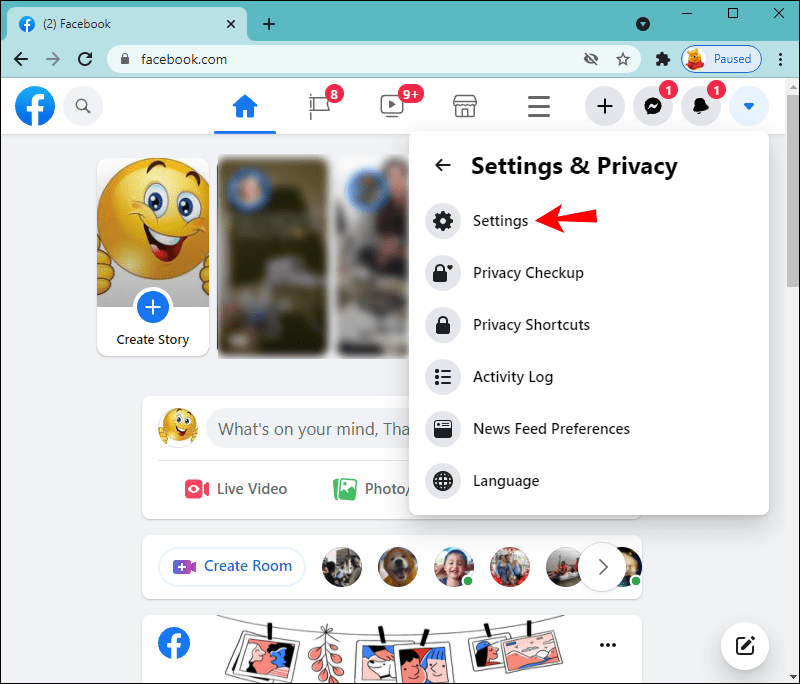
- ఎడమవైపు సైడ్బార్లో మీ Facebook సమాచారంపై క్లిక్ చేయండి.
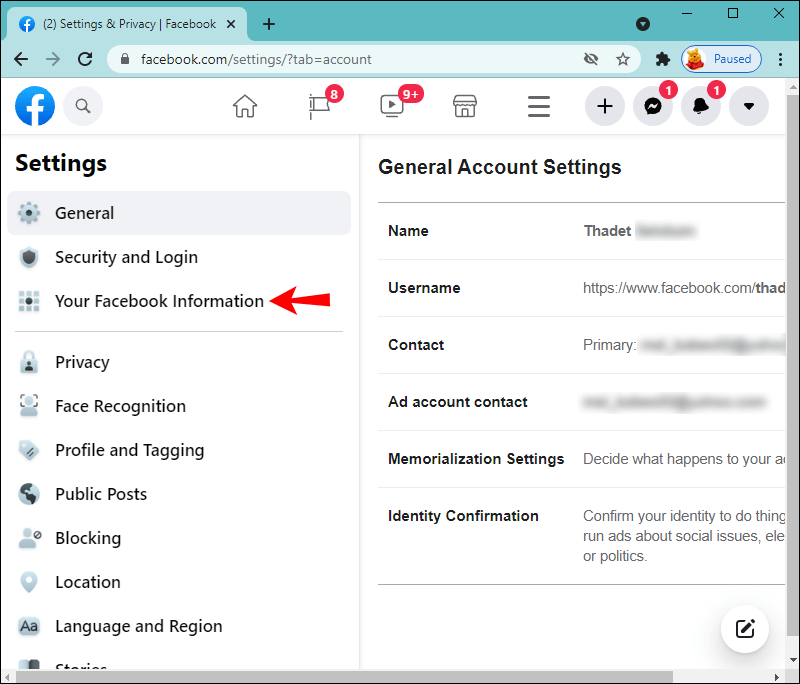
- నిష్క్రియం మరియు తొలగింపు పక్కన, వీక్షణను ఎంచుకోండి.
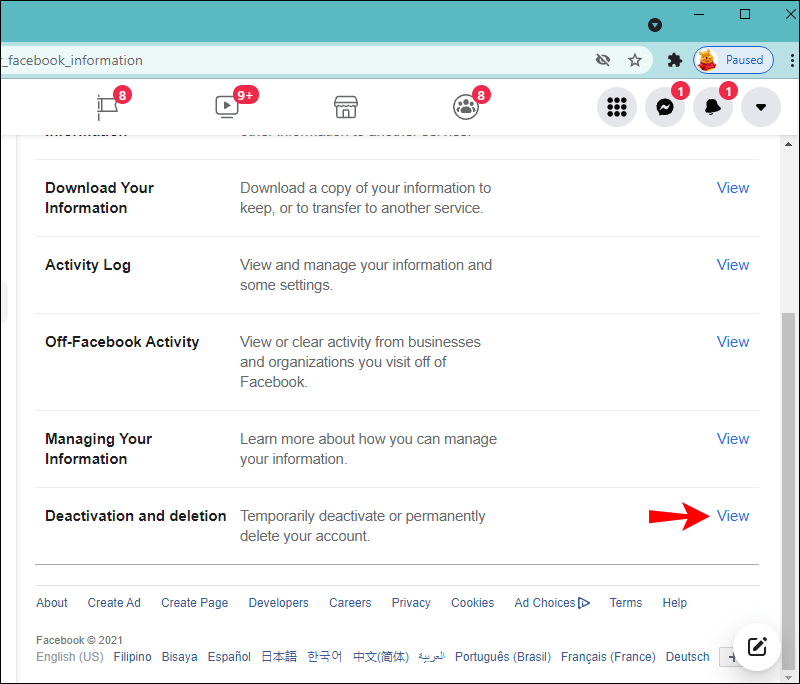
- ఖాతాను నిష్క్రియం చేయిపై క్లిక్ చేసి, ఆపై ఖాతా డీయాక్టివేషన్కు కొనసాగించండి.
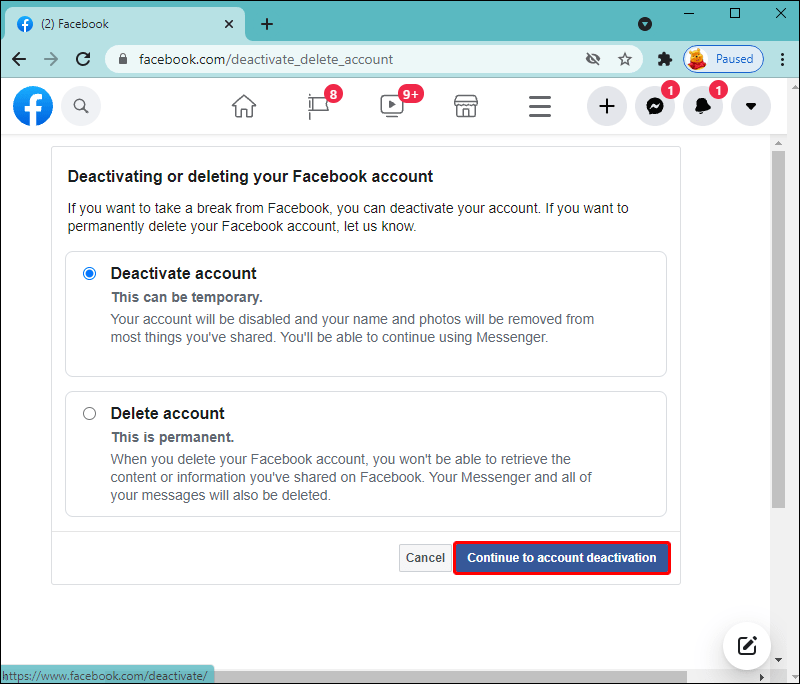
- మీరు మీ ఖాతాను నిష్క్రియం చేయాలనుకుంటున్నారని నిర్ధారించండి.
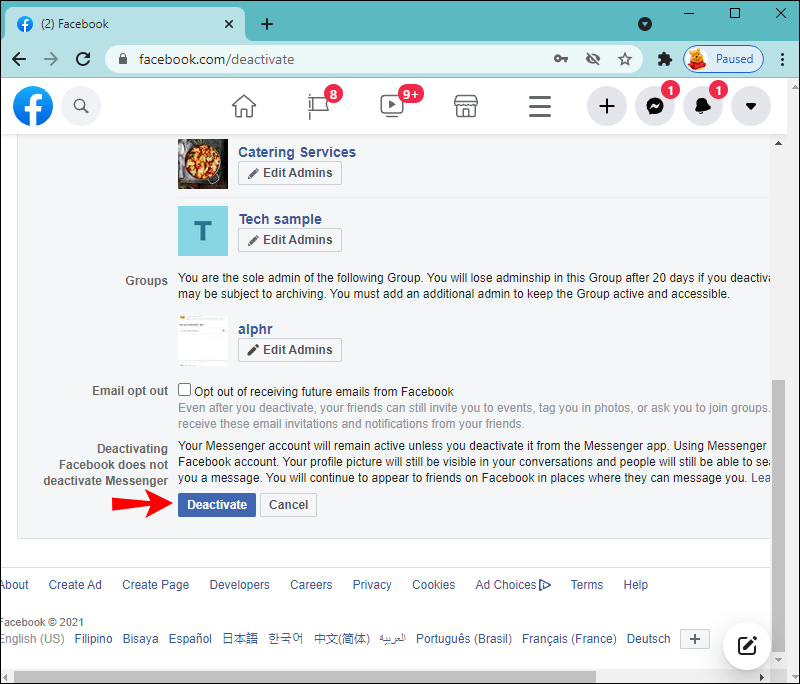
Facebookలో మీ ట్రాక్లను దాచండి
Facebook ఖాతా ఉన్న ప్రతి ఒక్కరూ పొరపాటున ఒకరి ఫోటో లేదా పోస్ట్ను ఇష్టపడి ఉండవచ్చు. మీరు వెంటనే ఫోటోను ఇష్టపడకపోయినా, మీరు ఎవరి ఫోటోను ఇష్టపడుతున్నారో ఆ వ్యక్తికి మీరు అలా చేసినట్లు తెలియజేయబడవచ్చు. కానీ మీ ఇష్టాన్ని దాచడం అనేది మీ సమయం మరియు అదృష్టం మీద ఆధారపడి ఉంటుంది. మీ యాక్సిడెంటల్ లైక్ గుర్తించబడదని మీరు నిర్ధారించుకోవాలనుకుంటే, ఆ వ్యక్తిని బ్లాక్ చేసే లేదా మీ ఖాతాను డీయాక్టివేట్ చేసే అవకాశం మీకు ఉంది.
మీరు ఎప్పుడైనా ఎవరి ఫేస్బుక్ ఫోటోను పొరపాటున లైక్ చేసి, వెంటనే అన్లైక్ చేశారా? మీరు ఏమి చేసారు? దిగువ వ్యాఖ్యల విభాగంలో మాకు తెలియజేయండి.